Symcalia reserveringssysteem
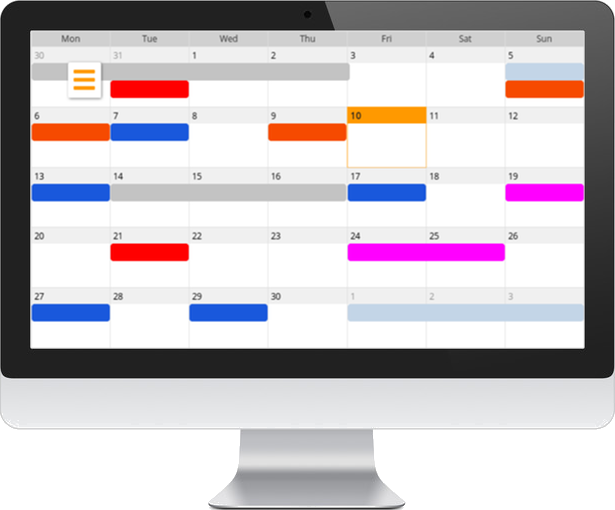
Met Symcalia - het reserveringssysteem van EasyWebshop - kunnen uw klanten een reservering of boeking maken voor uw producten of diensten.
Enkele voorbeelden:
- Verhuur van materiaal
- DJ-apparatuur, industrieel materiaal, sportmateriaal, voertuigen, werkgereedschap
- Afspraken
- Dokters, advocaten, schoonheidssalons, personal trainers, reparatiewerkplaatsen
- Tijdslotreservering
- Conferentiezalen, restaurants, taxi's, limousinediensten, wellness
- Reservering voor meerdere dagen
- Hotelkamers, vakantiehuizen, B&B, parkeerplaatsen
- Inschrijvingen
- Educatie, evenementen, ticketreserveringen, workshops
De voordelen van Symcalia:
- Het beheren van de reserveringen (interface voor de verkoper) en het maken van de reserveringen (interface voor de klant) zijn webgebaseerd
- Alle interfaces zijn mobielvriendelijk, eenvoudig te gebruiken op een smartphone en tablet
- Symcalia is beschikbaar in 20 talen
- Naadloos geïntegreerd in uw website en winkelwagen
Symcalia kan worden gebruikt in de Business versie van EasyWebshop.
Stap 1: maak een webshop
Als u nog geen webshop heeft, kunt u hier een nieuwe webshop maken.
Stap 2: maak een product of dienst om te reserveren
- Navigeer naar Beheer > Producten
- Maak een nieuw product of selecteer een bestaand product
- Klik op het tabblad Reserveringen
U kunt nu het type reservering selecteren. Selecteer de categorie die het meest van toepassing is. Dit vult automatisch het volgende formulier voor u in, dus u hoeft enkel te controleren of alles correct is.
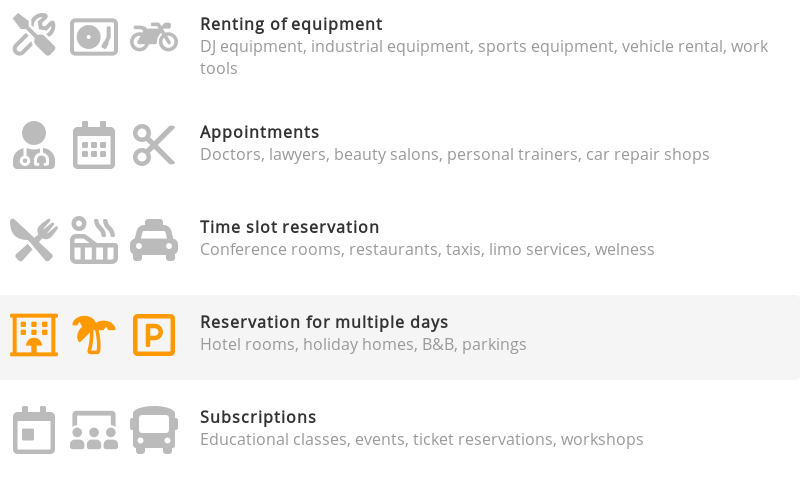
U kunt het reserveringstype wijzigen door er nogmaals op te klikken.
Sla het product op door op de knop Opslaan te klikken. Gefeliciteerd, u heeft uw eerste product gemaakt om te reserveren. Zo eenvoudig is het!
Stap 3: probeer het uit
Navigeer naar het product in uw webshop en maak een testreservering. U kunt de meeste parameters, zoals prijs, openingstijden, kalenderweergaven en limieten in productbeheer aanpassen.
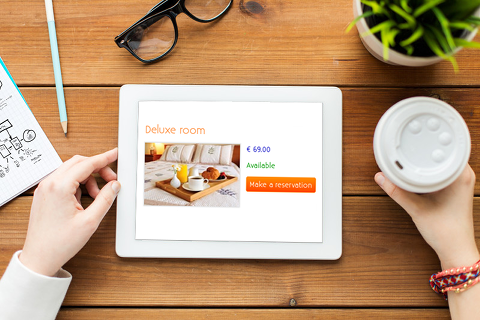
Uitleg van instellingen
- Activeren
- Hiermee kunt u reserveringen voor dit product activeren of deactiveren.
- Beschikbare tijdvakken
De klant kan vrij kiezen
Uw klanten kunnen lege slots in de kalender selecteren.
Tijdslots worden door mij gedefinieerd
Evenementen die u aan de agenda toevoegt, kunnen door uw klanten worden gekozen.
Wees voorzichtig met deze optie: als u geen evenementen aan uw agenda toevoegt, kunnen uw klanten geen reservering maken.- Datumbereik (alleen als "klant kan vrij kiezen" is geselecteerd)
- Hiermee kunt u de tijdstippen (openingstijden) instellen waartussen een klant een reservering kan maken. De standaardoptie is "Altijd actief".
- Prijs
- Stel de prijs in en daarnaast de tijdseenheid. Hiermee kunt u de prijs per dag of per uur instellen.
- Variabele prijs
- U kunt variabele prijzen toevoegen. Deze kunnen worden ingesteld tussen datums (bijv. een hogere prijs tijdens het seizoen) of voor een bepaalde klantengroep. Een combinatie is ook mogelijk. U kunt maximaal 30 variabele prijzen toevoegen.
- Hoeveel reserveringen kunnen er tegelijkertijd zijn?
- Hiermee kunt u meerdere reserveringen tegelijk accepteren. (bijv. meerdere kamers, meerdere abonnementen voor een workshop)
- Limieten (alleen als "klant kan vrij kiezen" is geselecteerd)
- Met deze instellingen kunt u een minimale tijd vóór de reservering instellen, de maximale tijd die een klant van tevoren kan reserveren en de minimale en maximale reserveringstijd. Deze laatste twee kunnen hetzelfde zijn voor een vaste reserveringstijd.
- Kalender naam
- Dit is de kalender waarmee dit product is gekoppeld en wordt gebruikt voor het beheren van de kalender. Standaard wordt de productcode als kalendernaam gebruikt.
- Kleur
- Dit is de kleur die de evenementen in de kalender zullen hebben.
- Kalenderweergave
- Deze instelling bepaalt hoe de kalender wordt weergegeven aan uw klanten. Afhankelijk van de reserveringscategorie worden sommige opties uitgeschakeld. (bijv. voor een reservering per dag is het niet logisch dat een klant uren kan selecteren, dit zorgt enkel voor verwarring)
Uw reserveringen beheren
Navigeer naar Beheer > Reserveringen. Als Reserveringen niet wordt weergegeven in het menu, pas dan eerst het gebruikersniveau aan naar Geavanceerd, bij Instellingen > Meer opties > Gebruikerservaringsniveau. De Symcalia-kalender wordt nu geopend.
De kalender werkt intuïtief, voel u vrij om te experimenteren. U kunt een extra kalender maken voor persoonlijk gebruik. Als u de kalender niet aan een product koppelt, blijft deze privé.
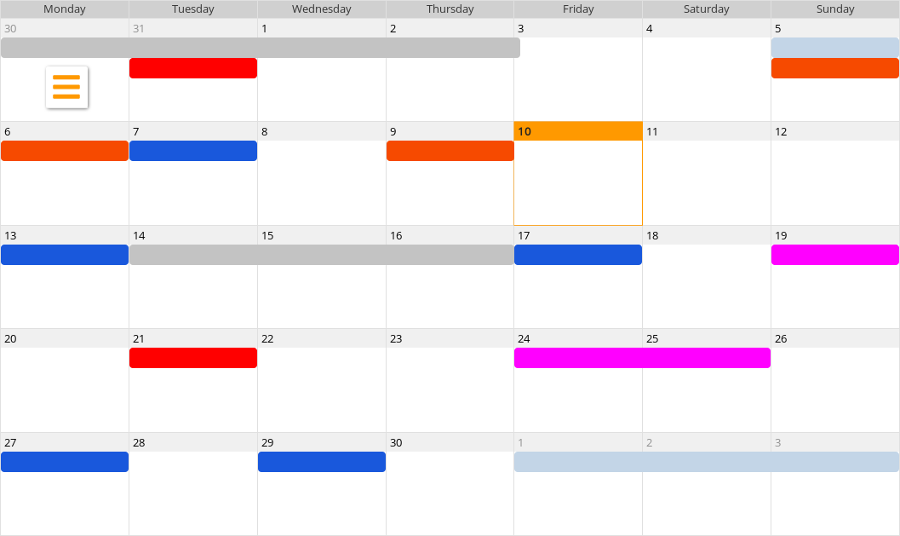
Klik op een lege ruimte om een nieuwe gebeurtenis toe te voegen. De naam van het evenement wordt aan uw klanten getoond.
Als uw klanten hun reserveringen vrij kunnen kiezen, zal het toevoegen van evenementen deze tijdvakken blokkeren. U kunt dit gebruiken om tijdvakken tijdens vakanties uit te schakelen, zodat klanten in die periode niet kunnen reserveren.
Als u vooraf gedefinieerde tijdvakken gebruikt, kunt u nu evenementen aan de kalender toevoegen. Uw klanten kunnen erop klikken om een reservering te maken.
Volgende pagina: Gastenboek
- Introductie
- Product beheer
- Webshop configuratie
- Account en webshop Instellingen
- Betaalmethoden en Betaalproviders
- Facturen, algemene voorwaarden en BTW
- Verzendkosten instellen
- Kortingen en toeslagen instellen
- Domeinnamen registreren en verhuizen
- Meertalige webshop
- Connecties maken met externe platformen
- Webadressen personaliseren
- Meerdere webshops beheren (Multishop)
- Automatische e-mails naar klanten
- Een mooie lay-out ontwerpen
- Bestellingenbeheer
- Marketing
- Modules
- Back-ups nemen en gegevens exporteren
- E-mail en webmail
- Beheerdersaccounts
- Grote productfoto's uploaden
- Twee factor authenticatie
- Labels
- META tags - Website verificatie
- Chatfunctie
- Slideshow
- Bezoekers analyse - Google Analytics
- Filters
- Kassasysteem (POS)
- Formuliervelden
- Digitale of virtuele producten
- Symcalia reserveringssysteem
- Gastenboek
- De helpdesk contacteren